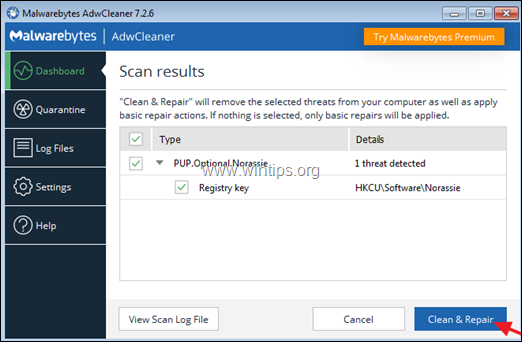目次
マルウェアとは、コンピュータの動作に影響を与えるようにプログラムされた悪意のあるソフトウェアのことです。 そのため、BSODエラー、認識できないデバイス、DLLファイルエラー、インストールまたはアンインストールなどのハードウェアまたはソフトウェアの問題を解決する前に、コンピュータ上で実行中のマルウェアプログラムについてスキャンすることが不可欠です。の問題、無反応のシステム、など。
このガイドを使用して、コンピュータで直面する問題を解決する前に、コンピュータのマルウェアをスキャンしてクリーンにしてください。 重感染したコンピュータについては、この記事のウイルス除去手順に従ってください:重感染したコンピュータをクリーンするマルウェア完全スキャン&除去ガイド。
ATTENTION このガイドで提案されているすべてのアンチマルウェアプログラムと削除ツールは、完全に 無料 .
お知らせ もし、感染したコンピュータで下記のプログラムをダウンロードできない場合は、他のクリーンなコンピュータからダウンロードし、感染したコンピュータに転送(USBフラッシュディスクを使用するなど)することができます。
ウイルス、トロイの木馬、ルートキットなど)を無料で簡単にチェックする方法。
- Step 1: 「セーフモード・ネットワーキング」でコンピュータを起動します。 Step 2: RKILで悪意のあるプロセスを終了します。 Step 3: AdwCleanerでアドウェアや不要なブラウザのツールバーを削除します。 Step 4: Malwarebytesでマルウェアプログラムとファイルを削除します。 Step 5: アンチウイルスプログラムでウイルスのスキャンと削除をします。
ステップ1.コンピュータをセーフモード・ネットワーキングで起動します。
マルウェアプログラムがコンピュータ上で実行されている可能性を確認するために、ネットワークサポート付きのセーフモードでコンピュータを起動し、以下の残りのステップの指示に従って、推奨されるマルウェア除去ユーティリティをダウンロードしてインストールし、コンピュータをスキャンしてクリーンアップすることをお薦めします。
Windowsを「ネットワーク接続のセーフモード」で起動する場合。
1. を同時に押してください。 勝利  + R キーを押すと、実行コマンドボックスが表示されます。
+ R キーを押すと、実行コマンドボックスが表示されます。
2. タイプ エムエスコンフィグ を押してください。 入力 .
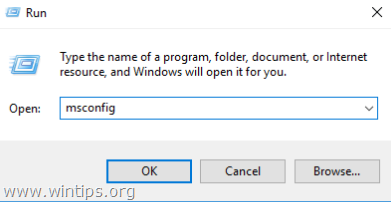
3. をクリックします。 ブーツ タブをクリックし セーフブート & ネットワーク のオプションがあります。
4. クリック OK と 再起動 あなたのコンピューターに
注:マルウェアのクリーニングが完了したら、システム構成(msconfig)ユーティリティをもう一度開き、次のようにします。 一般 タブで、以下を選択します。 通常起動 をクリックします。 OK をクリックすると、Windowsが正常に起動します。
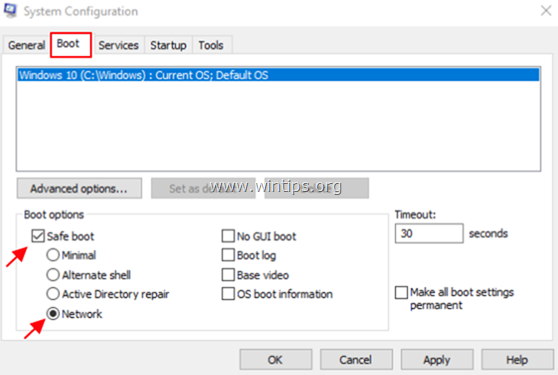
ステップ2:RKillで実行中の既知の悪意のあるプロセスを終了させる。
RKill はBleepingComputer.comで開発されたプログラムで、既知のマルウェアプロセスを終了させ、通常のセキュリティソフトウェアが実行できるようにして、コンピュータの感染を一掃することを目的としています。
1. ダウンロードと保存 RKill * をデスクトップに表示します。
* 注 RKillは、特定のファイル名でないとプロセスを実行できないマルウェアがあるため、異なるファイル名で提供されています。 したがって、RKillを実行しようとして、マルウェアに終了された場合は、別のファイル名で試してみてください。
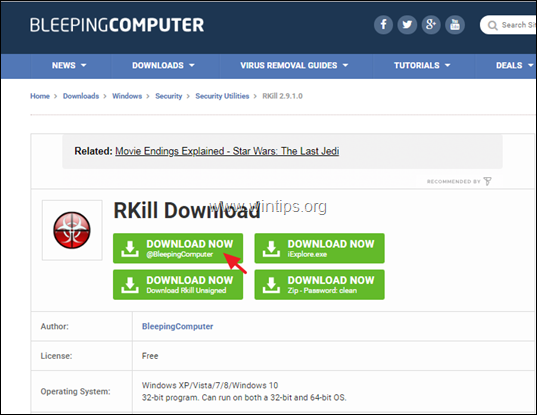
2. 実行 RKill で、実行中の悪意のあるプロセスを終了させます。
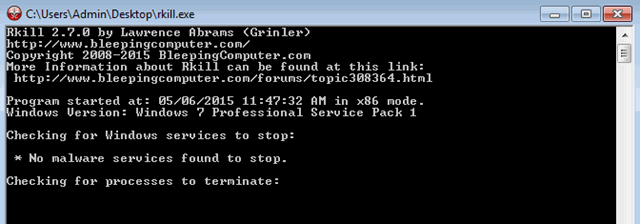
3. いつ RKill を押すと終了します。 OK をクリックし、次のステップに進みます。
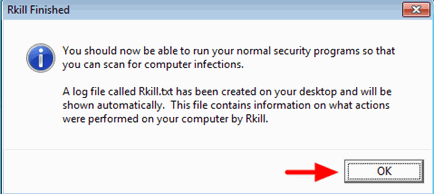
ステップ3:AdwCleanerでアドウェア・プログラムを削除する。
1.ダウンロード と AdwCleanerを保存 ユーティリティをデスクトップに .アドウクリーナー は、あなたのコンピュータからすべてのアドウェア、ツールバー、PUP&ハイジャッカープログラムをクリーンアップするための強力なユーティリティです。
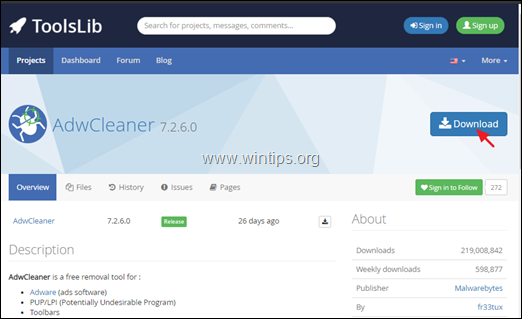
2.開いているプログラムをすべて閉じる と ダブルクリック を開く アドウクリーナー をデスクトップから起動します。
3. を受け入れた後、" ライセンス契約 「を押してください。 今すぐスキャン ボタンをクリックします。
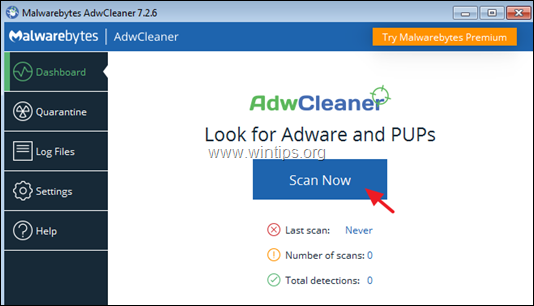
4. スキャンが完了したら、 を押します。 クリーニング&リペア をクリックして、不要な悪意のあるエントリーをすべて削除してください。
4. と聞かれたら、次のようにクリックします。 今すぐクリーニングして再起動 .
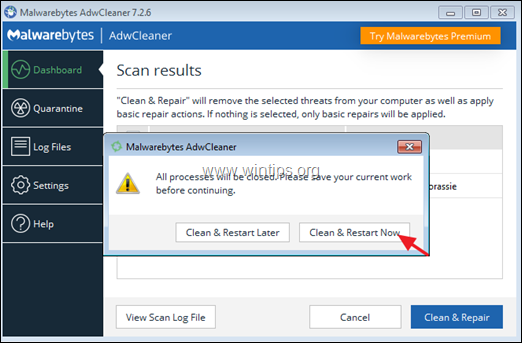
5. 再起動後、AdwCleanerの情報(ログ)ウィンドウを閉じ、次のステップに進みます。
ステップ4.Malwarebytes Freeでウイルスやマルウェアを除去する . *。
注 マルウェアバイト は、現在最も信頼できる無料のアンチマルウェアプログラムの1つで、あなたのコンピュータに残っている悪意のある脅威を一掃します。 もしあなたが、ウイルスやマルウェアの脅威、既存および将来の脅威から常に保護されたいのであれば、私たちは、このプログラムを購入することをお勧めします。 マルウェアバイト .
Malwarebytesのダウンロードとインストール方法。
1. をクリックします。 無料ダウンロード ボタンで マルワルバイトのダウンロード のページで、Malwarebytes Premium TRIAL版をダウンロードしてください。
注:14日間の試用期間を過ぎると、Malwarebytesは無料版に戻りますが、ランサムウェア、ウイルス、マルウェアプログラムに対するリアルタイムの保護機能はありません。
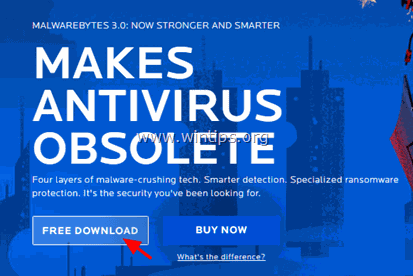
2. ダウンロードが完了したら、ダウンロードしたファイルをダブルクリックしてください。 インストール マルウェアバイト・プレミアム
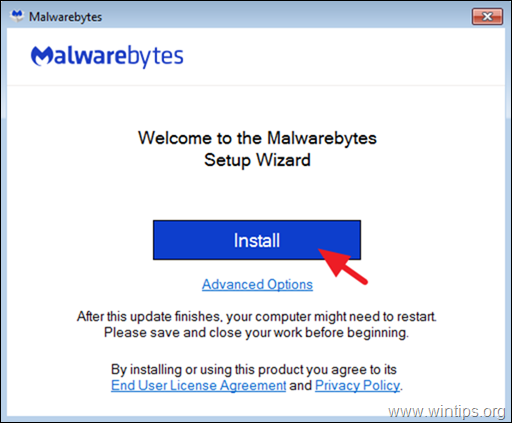
3. Malwarebytes Browser Guardのインストールを促すプロンプトが表示されたら、以下をクリックします。 読み飛ばしてください .
4. インストールが完了したら、以下を読み進めて、初めてMalwarebytesでコンピュータをスキャンしてください。
Malwarebytesでコンピュータをスキャン&クリーンアップする方法。
1. Malwarebytes Premium Trialを起動し、プログラムがアンチウィルスデータベースを更新するまで待ちます。
2. アップデート処理が完了したら 今すぐスキャン ボタンをクリックすると、マルウェアや不要なプログラムのスキャンが開始されます。
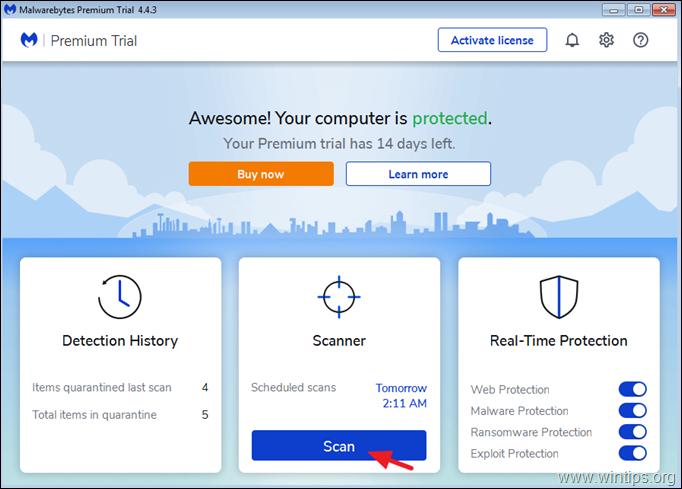
3. あとは、Malwarebytesがあなたのコンピュータのマルウェアのスキャンを終了するまで待ちます。
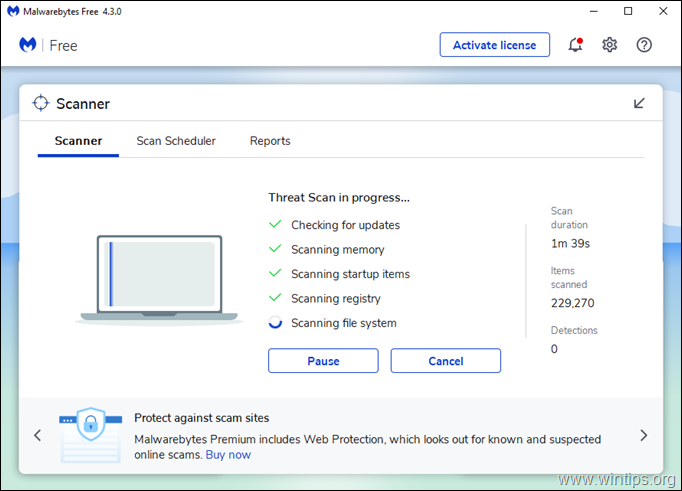
4. スキャンが完了したら 検出されたすべての脅威を選択 (見つかった場合)そして 検疫 ボタンをクリックすると、コンピューターからすべて削除されます。
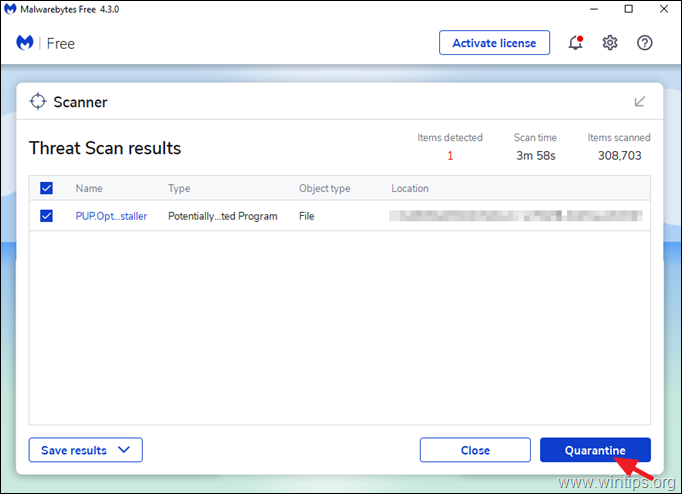
5. Malwarebytesがシステムからすべての感染を削除するまで待ち、アクティブな脅威を完全に削除するためにコンピュータを再起動します(プログラムからの要求がある場合)。
ステップ5.ウイルス対策ソフトでウイルスをスキャンし、除去する。
ウイルス対策ソフトを起動し、コンピュータのウイルスの完全スキャンを実行します。
* 提案です。 アンチウイルスプログラムでシステムをスキャンする前に、ESET Online Scanner(スタンドアロン型ウイルス除去ユーティリティ)をダウンロードして実行し、脅威からコンピュータをクリーンアップしてください。
- 関連記事
- 家庭用の無料アンチウイルスプログラム。重い感染したコンピュータをきれいにする完全なマルウェア除去ガイド。
それだ!
このガイドが役に立ったかどうか、あなたの経験についてコメントを残してください。 他の人のために、このガイドを「いいね!」と「シェア」してください。

アンディ・デイビス
Windows に関するシステム管理者のブログ